CIRCUTOR PowerStudio Series Manual del usuario
Página 105
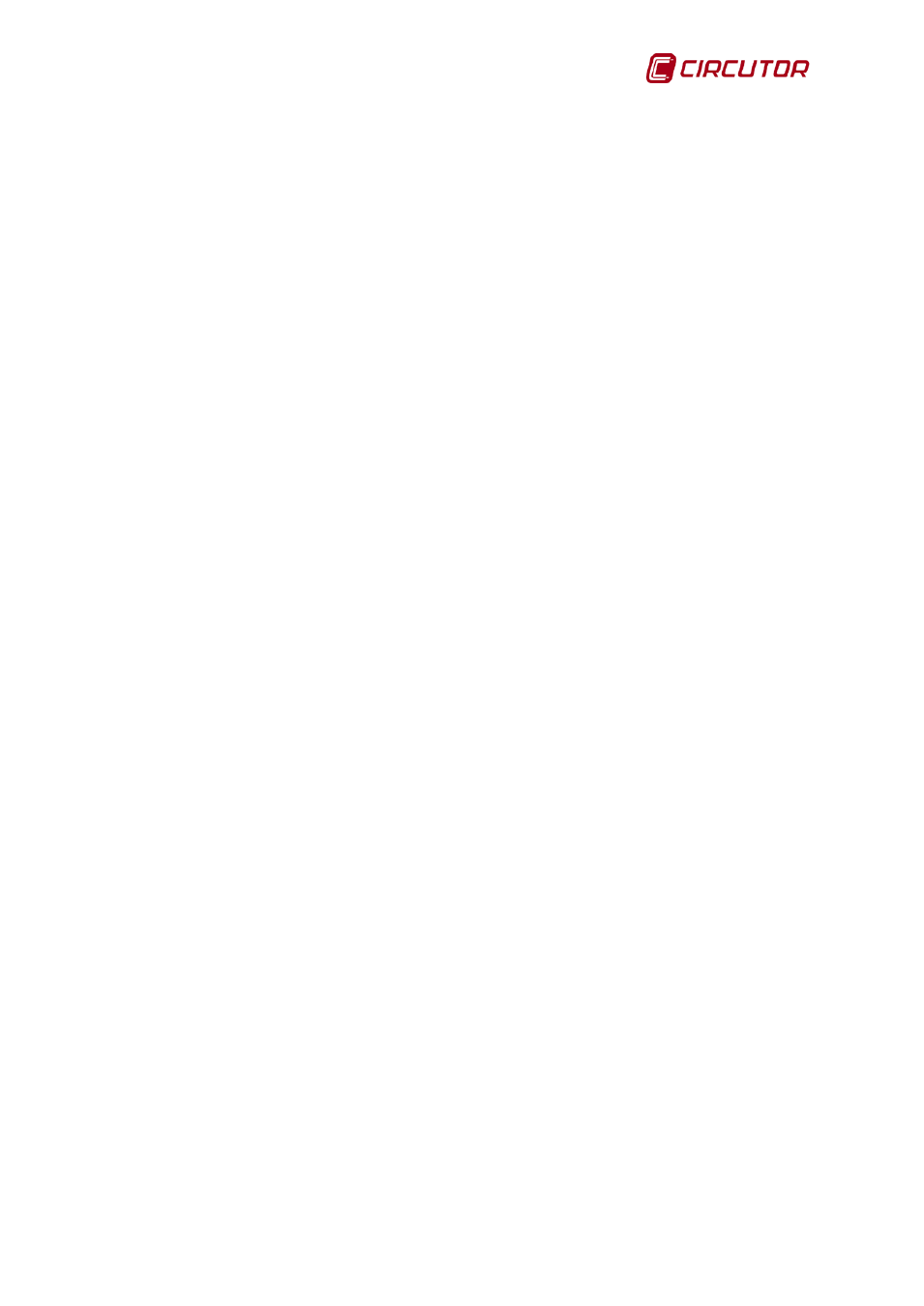
PowerStudio
Manual de Instrucciones 105
minutesinperiod(): Devuelve el número de minutos en el periodo actual del informe
hoursinperiod(): Devuelve el número de horas en el periodo actual del informe
daysinperiod(): Devuelve el número de días en el periodo actual del informe
beginsecond(): Devuelve el segundo inicial en el periodo actual del informe
beginminute(): Devuelve el minuto inicial en el periodo actual del informe
beginhour(): Devuelve la hora inicial en el periodo actual del informe
beginday():Devuelve el día inicial en el periodo actual del informe
beginmonth():Devuelve el mes inicial en el periodo actual del informe
beginyear():Devuelve el año inicial en el periodo actual del informe
endsecond():Devuelve el segundo final en el periodo actual del informe
endminute():Devuelve el segundo final en el periodo actual del informe
endhour():Devuelve el segundo final en el periodo actual del informe
endday():Devuelve el segundo final en el periodo actual del informe
endmonth():Devuelve el segundo final en el periodo actual del informe
endyear():Devuelve el segundo final en el periodo actual del informe
Tanto en las expresiones como en las condiciones puede hacerse referencia a variables de
dispositivos añadidos en el sistema. Para hacer referencia a una de estas variables debe introducir su
nombre entre corchetes (“[” y “]”). El nombre de un dispositivo consta de dos partes separadas por un
punto (“.”) la parte de la izquierda es el nombre del dispositivo y la parte de la derecha es el código de
la variable de dicho dispositivo (para consultar los códigos de variables permitidos para cada
dispositivos diríjase al apéndice correspondiente). Algunos ejemplos válidos serían:
2*[CVM144.VI1]
[CVM K 1.AE]+[CVM K 2.AE]+[CVM K 3.AE]
En algunas partes del programa es posible aplicar un discriminador a la variable, es decir,
consultar el valor de dicha variable discriminada según un calendario. Esto es posible, por ejemplo, en
los informes o en las gráficas, y únicamente en algunas variables concretas, por ejemplo en las
variables de energía.
Para poder hacer referencia a la discriminación de una variable debe indicarse, a la izquierda
de la variable, el nombre del discriminador más la extensión “.XDCT” seguido del símbolo “@” y del
tipo de hora al que queremos acceder. Así, por ejemplo, si hemos definido un discriminador con el
nombre de “Tarifa” que contiene dos tipos de hora “H1” y “H2”, podemos hacer referencia a ambas de
la siguiente manera:
[Tarifa.XDCT@H1:CVMK.AE]
[Tarifa.XDCT@H2:CVMK.AE]
Hay que recalcar que después del nombre de la tarifa siempre debe ir la extensión “.XDCT”,
seguida del símbolo “@”, del nombre del tipo de hora y del símbolo “:”. Recuerde que no todas las
variables de los dispositivos permiten ser discriminadas, para conocer cuales son las variables
discriminables de cada dispositivo mire el apéndice de códigos de variables.
En algunas partes del programa, como en los informes y en las pantallas de scada, también
puede hacerse referencia a variables definidas previamente en una lista de fórmulas. Tanto en los
informes como en las pantallas scada podremos tener una lista de expresiones identificadas cada una
por un texto que, luego, podemos usar en el control de fórmulas o en el control condicional. Así, si
hemos definido una expresión y le hemos otorgado el identificador “F1”, podemos utilizarlo en otras
expresiones:
F1*2.0-1.3
1-sqrt(F1)
Hay que recalcar que el identificador de una expresión (nombre de la variable) no puede
empezar por un dígito numérico, aunque puede contenerlos en el mismo.
Finalmente, en aquellos lugares en los que se precisa una condición, será posible utilizar los
operadores menor que (“<”), mayor que (“>”), menor o igual que (“<=”), mayor o igual que (“>=”), igual
que (“==”), diferente a (“!=”), “Y” lógico (“&&”), “O“ lógico (“||”) y “NO” lógico (“!”).